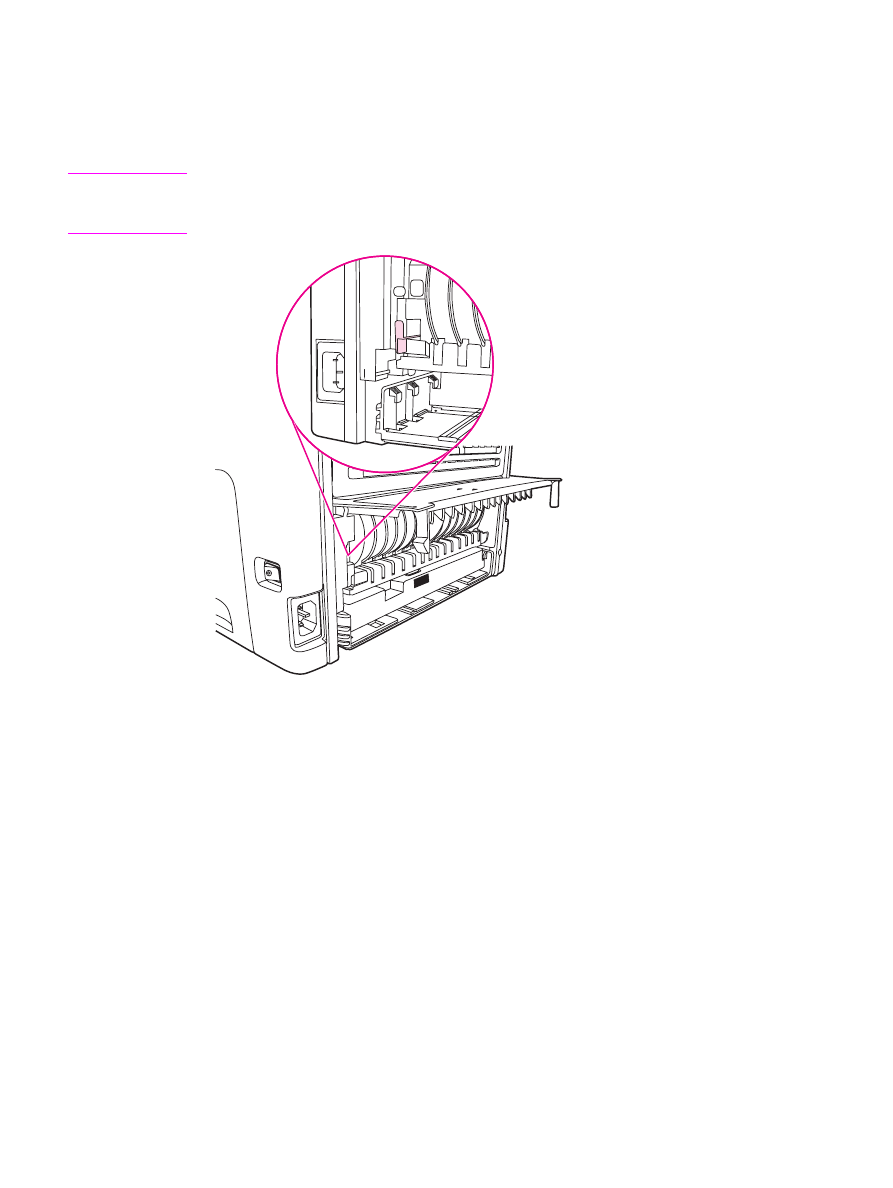
Mac OS 9
1. 파일-인쇄를 실행한 후 레이아웃에서 양면 인쇄를 선택합니다.
2. 양면 인쇄 확인란이 나타나지 않는 경우 다음 단계를 수행합니다.
KOWW
자동
양면 인쇄
59
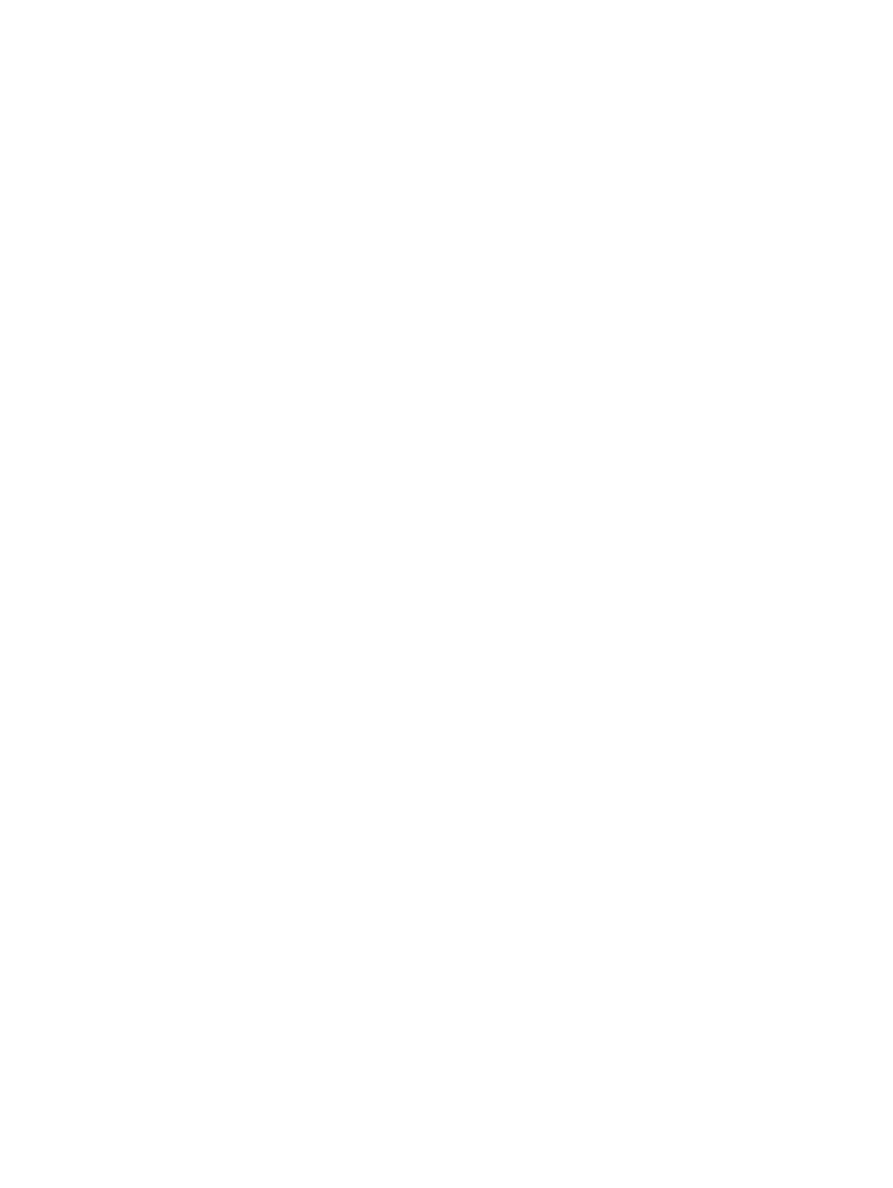
a. 바탕 화면에서 프린터 대기열을 누릅니다.
b. 메뉴 표시줄에서 인쇄-설정 변경을 선택합니다.
c. 설치 가능한 옵션-변경 메뉴에서 양면 인쇄 장치를 선택합니다.
d. 대상 메뉴에서 설치됨을 선택합니다.
e. 확인을 누릅니다.
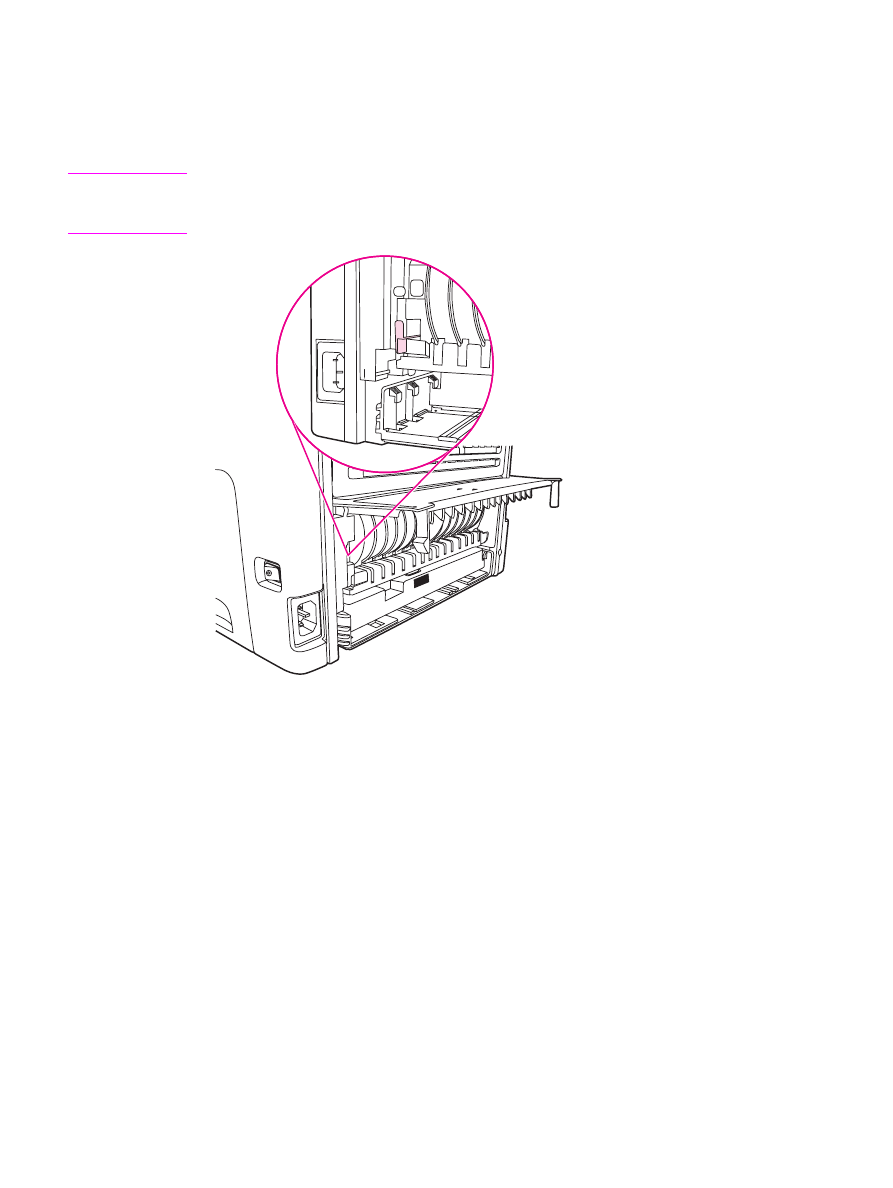
Mac OS 9
1. 파일-인쇄를 실행한 후 레이아웃에서 양면 인쇄를 선택합니다.
2. 양면 인쇄 확인란이 나타나지 않는 경우 다음 단계를 수행합니다.
KOWW
자동
양면 인쇄
59
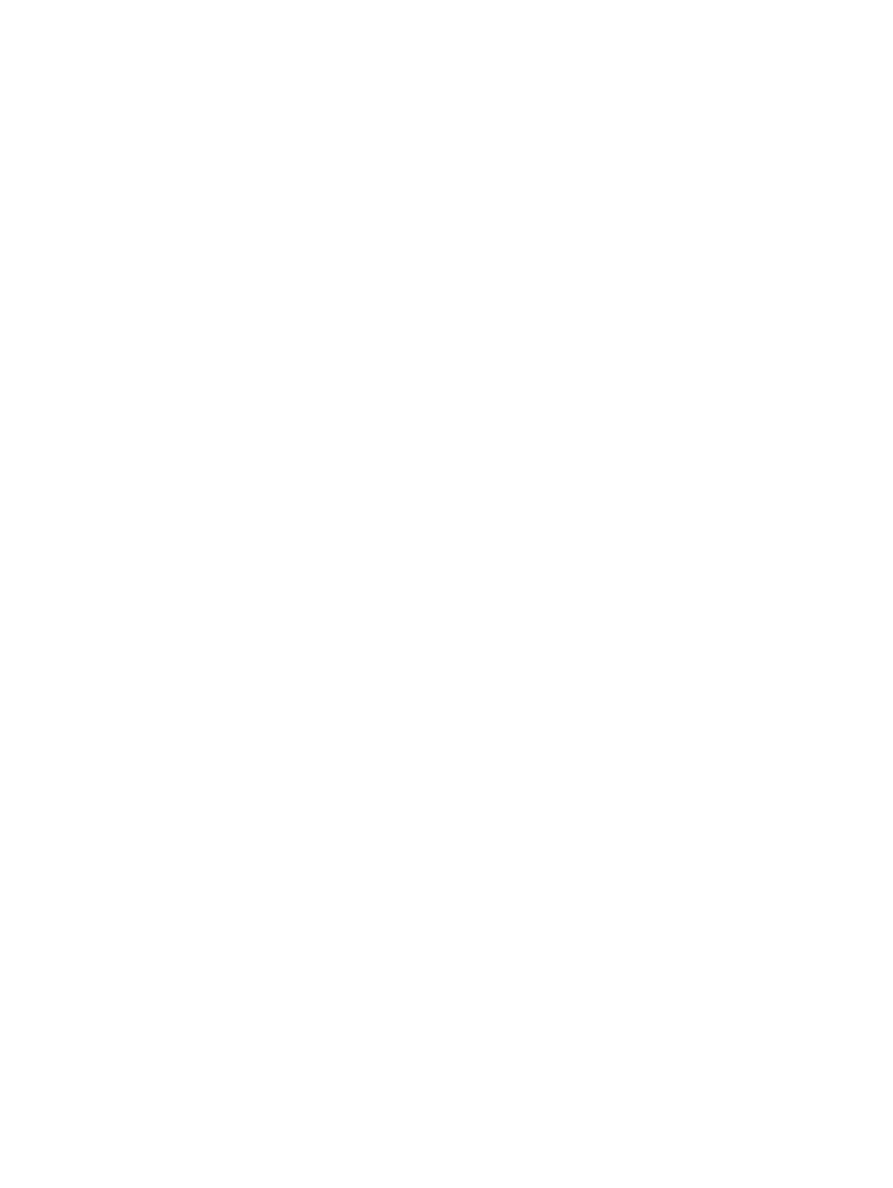
a. 바탕 화면에서 프린터 대기열을 누릅니다.
b. 메뉴 표시줄에서 인쇄-설정 변경을 선택합니다.
c. 설치 가능한 옵션-변경 메뉴에서 양면 인쇄 장치를 선택합니다.
d. 대상 메뉴에서 설치됨을 선택합니다.
e. 확인을 누릅니다.